怎样还原电脑系统
方法:1.首先你需要知道笔记本的【S/N码】,大多会贴在电脑的底部。2.知道了【S/N码】后进入笔记本品牌官网输入【S/N码】,点击【提交】查找自己的设备。3.找到设备后点击【驱动程序和下载】并滑到网页的底部,在底部找到【操作系统恢复】,点击。4.如上一步操作后会弹出网页,在该网页可以下载系统恢复软件如【Dell OS Recovery Tool】,同时也有恢复软件的说明与使用方法。5.下载软件后双击下载的文件安装,点击【INSTALL】安装,稍作等待后弹出图二,提示软件安装完成。6.打开软件后如图一,如果你使用的设备是需要恢复系统的设备就点击【此设备】,如不是则选择其他设备后输入服务标签(S/N码),检测完设备后,点击下一步。7.选择想要恢复的系统印象,点击下载。8.下载完成后需要将文件刻录在USB驱动器上(如:U盘),选择你的USB驱动器,点击【刻录操作系统】。(注意!刻录操作系统会清空你的USB驱动器,如USB驱动器不为空请备份好里面的文件)9.刻录完成后软件转到【摘要】页面,页面上会有安装系统的方法(网页版),如需通过手机访问也可以扫描页面上的二维码。
一键还原后C盘内保存的文件、资料等将会覆盖、删除。一键还原按照以下步骤操作即可:1、点击电脑桌面左下角“开始”(下图红色框选处);2、点击“控制面板”(下图红色框选处);3、点击“恢复”(下图红色框选处);4、点击“打开系统还原”(下图红色框选处);5、点击“下一步”(下图红色框选处);6、在系统还原点的选项当中,选择一个还原点(下图红色框选处),点击“下一步”(下图红色箭头处);7、点击“完成”(下图红色箭头处),开始系统的还原。
一、启用设置系统还原
右击“我的电脑”—“属性”—系统还原—去掉“在所有驱动器上关闭系统还原”前边的勾—选驱动器C—“设置”—将“可使用的磁盘空间”设为最小—确定—依次选D、E、F—设置—勾选“关闭这个驱动器上的系统还原”—确定。
二、创建系统还原点
1、开始--所有程序--附件--系统工具--系统还原,打开“欢迎使用系统还原”对话框;
2、选“创建一个还原点”,单击“下一步”,打开“创建一个还原点”对话框;
3、在“还原描述点”文本框中,输入用来识别还原点的名称,如输入“安装软件前”,单击“创建”按钮,出现“还原点已创建”对话框;
4、单击“关闭”按钮,一个名叫“安装软件前”的还原点存放在你的电脑中,系统还原时,找到它按操作步骤去做,系统就还原到你“安装软件前”的状态了。
三、使用系统还原
1、开始 –所有程序—附件—系统工具—系统还原—打开“欢迎使用系统还原”对话框;
2、选“恢复我的计算机到一个较早的时间”—下一步,打开“选择一个还原点”对话框;
3、单击你认为运行正常的一个日期为还原点---下一步打开“确认还原点对话框;
4、确认后,点击下一步,系统会进行还原;
5、成功后会通知你,确定退出。
用一键还原精灵,这么使:
一、备份C盘
1、重启,当屏幕底部出现system****** 时,及时按F11,打开一键还原精灵主界面。
2、选“备份”---“确定”,重启进入备份界面。
3、在备份界面,显示备份进度,完成后,自动重启,在我的电脑第一块硬盘最后的一个分区磁盘中,存放着一个隐藏的C盘备份文件夹。
二、还原C盘系统
1、重启,当屏幕底部出现system****** 时,及时按F11,打开一键还原精灵主界面,10秒以后自动重启,进入恢复系统界面。
2、在恢复系统界面中,显示恢复进度,完成后自动重启,将现在C盘中的数据全部清除,将原先C盘备份的文件恢复到C盘中。
恢复电脑系统的方法。
一、GHOST还原法
1、 使用GHOST进行系统还原之前我们需要使用GHOST进行系统的备份,我们只需要点击一键备份系统,然后等待其完成备份即可。2、然后重启电脑,选择GHOST选项,然后一路回车即可,最后进入到GHOST界面,如果想要还原系统只需要轻轻一点“一键恢复系统”即可,剩下的就交给它去处理吧,正因为其简单方便,所以深受用户喜欢,是不少朋友进行恢复系统的首选。
注意事项: 使用GHOST进行系统还原的时候有几点需要注意,第一,使用之前需要做好备份。如果没有做过备份,是无法使用系统还原功能的;第二,在使用一键还原之前我们需要拷贝重要数据,以免造成重要数据丢失。
二、还原点还原法
1、其实windows也自带了系统还原功能,只不过大家习惯使用GHOST,把它给遗忘了罢了,下面就跟随小编一起来看看吧。想要使用windows自带的系统还原,首先就需要开启它,我们右击我的电脑,点击属性选项,找到系统还原选项卡,如果有勾选“在所有驱动器上关闭系统还原”,把勾去掉(如果勾选将无法使用系统还原功能)。
2、接着我们需要创建还原点。我们点击开始菜单->所有程序->附件->系统工具->系统还原,我们选择“创建一个还原点”,创建过程很简单,我们只需要根据要求一步一步来即可,小编就不在这里详细叙述了。
3、 接着就是还原系统了,前面的操作步骤同上,不同的是我们不在选择“创建一个还原点”,而是选择“恢复我的计算机到 一个较早的时间”。如果对于如何创建和恢复还不清楚的朋友可以百度下相关的教程。
注意事项: 使用windows自带的系统还原同样有需要注意的地方。第一,创建还原点,只有创建了还原点我们才可能还原系统到备份时间。第二,跟GHOST不同,我们想要使用它必须可以进入到操作系统中,如果不能进入操作系统的话此方法不可行。第三,一旦关闭系统还原,现在所创建的所有还原点将会消失,一定要注意。
以上就是对于电脑如何恢复系统的两种方法介绍。其实,恢复电脑系统的方法有很多,除了上述介绍的方法之外,还可以使用恢复软件进行电脑系统的恢复。另外,当进行电脑恢复系统的时候一定要注意对于资源的备份,因为一旦恢复系统,任何资料都会消失。值得提醒的是,若是对于电脑恢复系统没有经验,最好交给专业人士处理,或者是在专业人士的指导下进行电脑恢复工作。
重装系统后,我们买品牌电脑时的正版系统去哪了?教你一招怎么找回!
1、开始->运行->输入msconfig命令->确定。2、进入系统配置实用程序窗口后,选择“引导”项, 发现的确可以删除有的引导项,但一键Ghost并未在其中。3、下载了一个EasyBCD软件,这是引导修复工具,下载并安装到电脑上,在桌面启动其软件。4、 进入程序主界面后,在默认的第一个项“查看设置”中,就看到了一键Ghost引导项。如果要修改或删除,需要选择“编辑引导菜单”这一项。5、在编辑引导菜单的右侧窗口,找到“一键Ghost”这一项。6、将此项勾选,然后按工具栏中的“删除”按钮,就能把此项删除。7、删除后,如果不按“保存设置”,等于白删除了,一定要按此按钮,才会生效,重启电脑后,就不会有一键Ghost引导项了。
出厂预装Win10系统的Lenovo笔记本如何进行系统恢复操作方法:1、在关机状态下,按下一键恢复按钮(需确保笔记本屏盖在打开状态)2、选择“System Recovery”回车进入恢复界面,点击“疑难解答”选项;3、点击“重置此电脑”选项;4、选择“删除所有内容”;5、 选择“仅限安装了Windows的驱动器”;有两种方式可以选择:A、仅删除我的文件:重置用户相关的所有数据、设置。B、完全清理驱动器:重置到出厂状态(用户数据、分区信息等)。您可根据自己的实际情况和需求选择适合的方式(完全清理驱动器相当于完全的恢复出厂)6、点击“初始化”即可开始恢复。等待100%完成恢复完成即可

 0
0 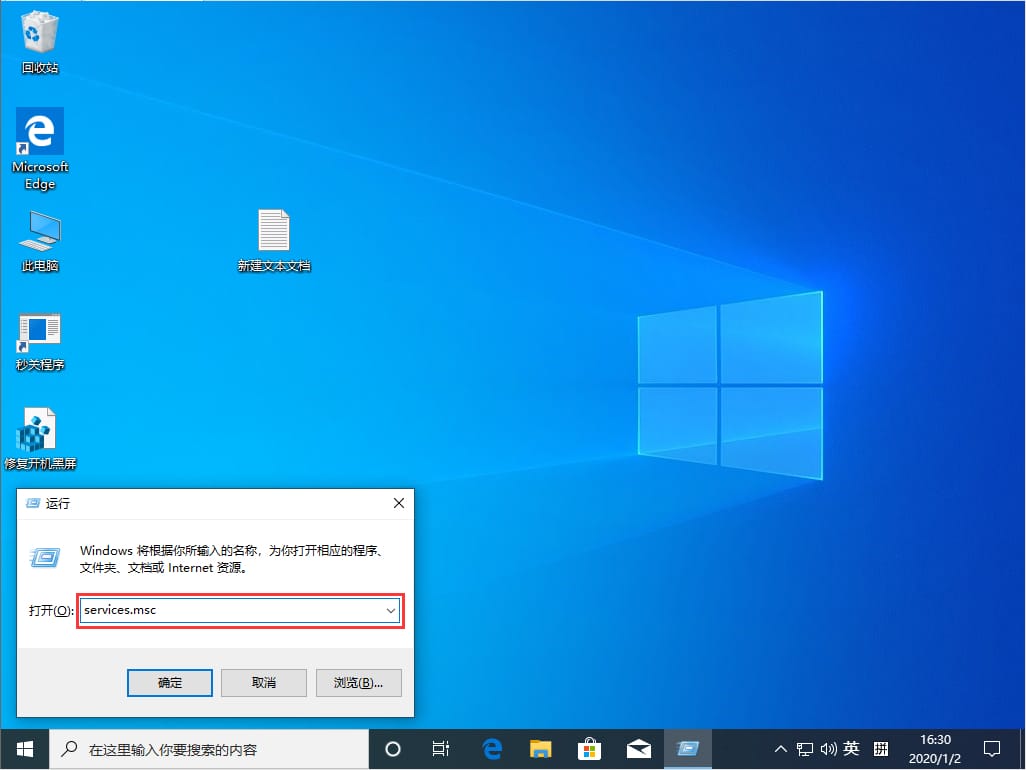
 0
0 
 0
0 
 0
0 
 0
0 
 0
0 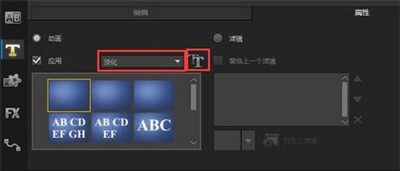
 1
1 
 1
1 
 1
1 
 1
1